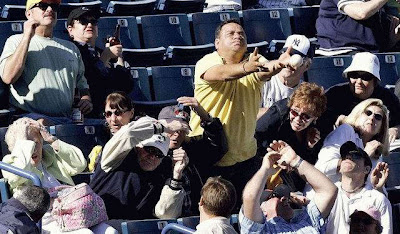Взято с сайта http://shpargalkablog.ru/2011/05/kak-uvelichit-izobrazhenie.html#close
Использовать ссылку.
То есть наша картинка будет являться ссылкой на оригинальный размер изображения.
<a href="/адрес_оригинального_изображения"><img src="/адрес_уменьшенной_картинки"/></a>

Этот вариант плох тем, что фактически пользователи уходят со страницы.
Ограничить высоту картинки с помощью :hover.
<style>
img.big {cursor: pointer; max-width: 150px;}
img.big:hover {max-width: none;}
</style>
<img class="big" src="/адрес_исходного_фото" />

Увеличить фото благодаря фокусу :focus.
<style type="text/css">
.popup {width: 150px; cursor:pointer;}
.popup:focus {width: auto;}
</style>
<img src="/адрес_фото" class="popup" tabindex="1"/>

Увеличить фотографию с помощью позиционирования.
<style type="text/css">
.blok1 {position: relative; cursor:pointer; display: inline-block;}
.blok1 img + img {position:absolute; left: 0; top:0; z-index:100; display: none;}
.blok1:hover img + img {display: block;}
</style>
<div class="blok1">
<img src="/адрес_миниатюры"/><img src="/исходный_адрес"/></div>

Использование CSS3: увеличение фотографии при клике.
<style type="text/css">
.vkl3 > br,
.vkl3 > a:nth-of-type(2),
.vkl3 > br:target ~ a:nth-of-type(1) {display:none;}
.vkl3 > br {position:fixed;}
.vkl3 > br:target ~ a:nth-of-type(2) {display: block;}
</style>
<figure class="vkl3">
<br id="vkl3"/>
<a href="#vkl3">
<img src="/миниатюра"/>
</a>
<a href="#close">
<img src="/оригинал"/>
</a>
</figure>

Или вариант модального окна.
Расширить изображение с помощью свойства transform.
Автор. Поясним свойство transform CSS.
<style type="text/css">
figure.vkl2 {
width: 140px;
background: white;
box-shadow: 0 3px 10px #ccc;
-webkit-transform: rotate(5deg);
-moz-transform: rotate(5deg);
-o-transform: rotate(5deg);
-ms-transform: rotate(5deg);
-webkit-transition: all 0.7s ease;
-moz-transition: all 1s ease;
-o-transition: all 0.7s ease;
-ms-transition: all 0.7s ease;
text-indent: 0px;
text-align: center;
padding: 5px;
z-index: 100;
}
figure.vkl2 img {width: 100%; padding: 0px;}
figure.vkl2:hover {
-webkit-transform: rotate(-1deg); -moz-transform: rotate(1deg); -o-transform: rotate(-1deg); -ms-transform: rotate(1deg);
box-shadow: 0 2px 3px #666;
}
figure.vkl2:focus {
-webkit-transform: rotate(-3deg) scale(2.5); -moz-transform: rotate(-3deg) scale(2.5); -o-transform: rotate(-3deg) scale(2.5); -ms-transform: rotate(-3deg) scale(2.5);
box-shadow: 0 2px 3px #666;
}
</style>
<figure tabindex="1"><img src="/адрес_картинки" /><figcaption>Текст</figcaption></figure>
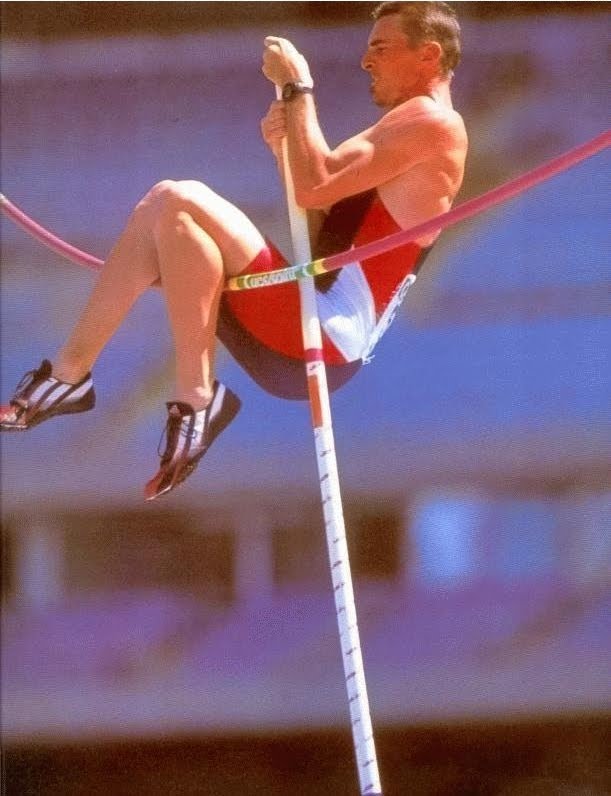
Использовать :after.
В случай с :after фото не является элементом HTML. Не обязательно "изо" будут картинками разного размера, они могут быть разными фотографии.
<style type="text/css">
.kartinka {text-align: center;}
.kartinka input {display:none;}
.kartinka label {cursor:pointer;}
.kartinka label:after {display: inline-block; width: 100%;}
.kartinka input:nth-of-type(1):checked ~ label:nth-of-type(4):after {content: url(изо1);}
.kartinka input:nth-of-type(2):checked ~ label:nth-of-type(4):after {content: url(изо2);}
.kartinka input:nth-of-type(3):checked ~ label:nth-of-type(4):after {content: url(изо3);}
.kartinka input:nth-of-type(4):checked ~ label:nth-of-type(4):after {content: url(изо4);}
</style>
<figure class="kartinka">
<input type="radio" checked="checked" name="raz" id="kartinka1"/><label for="kartinka1">200</label> <input type="radio" name="raz" id="kartinka2"/><label for="kartinka2">300</label> <input type="radio" name="raz" id="kartinka3"/><label for="kartinka3">400</label> <input type="radio" name="raz" id="kartinka4"/><label for="kartinka4">500</label></figure>
Как увеличить изображение с помощью скрипта JavaScript.
Опять таки способов реализации довольно много. И здесь важен индентификатор, например, miniatuyra1.
<script>var imgbase = "маленькое_изо"; function cambiarla() { document.getElementById("miniatuyra1").src = "исходное_изо"; }</script>
<img id="miniatuyra1" src="/маленькое_изо"/>
<a href="javascript: cambiarla();">Щелчок</a> ⇔ <a href="javascript:void(0);" onclick="document.getElementById('miniatuyra1').src=imgbase;">Отмена</a>
<a href="javascript:void(0);" onmouseover="getElementById('miniatuyra2').src='оригинальный_размер';" onmouseout="getElementById('miniatuyra2').src='уменьшенная_копия';"><img src="/уменьшенная_копия" id="miniatuyra2" /></a>
Также посмотрим на тот скрипт, при котором изменения происходят по щелчку мышки.
<script>function miniatuyra3(cual,url) {var imagen1 = "уменьшенная_картинка";var imagen2 = "исходный_рисунок";var imagenactual = cual.src;if(imagenactual==imagen1) {cual. src = imagen2;} else {cual. src = imagen1;}}</script>
<img onclick="miniatuyra3(this);" src="/уменьшенная_картинка"/>

И тот, которым могут воспользоваться пользователи Picasa (подробнее).